3 meilleures méthodes pour convertir MP4 en VOB avec une qualité vidéo originale pour Windows et Mac
Lorsque vous avez des séquences MP4 sur les vacances ou la réunion de famille, vous pouvez vouloir sauvegarder les vidéos dans un fichier VOB, ou même un disque DVD. Comment convertir MP4 en VOB avec la qualité vidéo originale? Existe-t-il une méthode pour enregistrer gratuitement les fichiers VOB? Voici 3 différents Convertisseurs MP4 à VOB pour convertir facilement les fichiers de l'article.

Partie 1: Meilleur convertisseur MP4 en VOB pour les vidéos de sauvegarde
Afin de créer un fichier VOB souhaité pour votre DVD, Tipard Convertisseur Vidéo Ultime est le convertisseur MP4 en VOB souhaité qui vous permet de convertir les vidéos avec la qualité d'origine, de diviser et de fusionner les fichiers MP4, d'appliquer différents filtres vidéo et même de modifier les paramètres pour obtenir les fichiers VOB souhaités à une vitesse rapide.
- 1. Convertissez MP4, AVI, MKV et bien d'autres vidéos au format VOB pour DVD.
- 2. Plusieurs fonctions d'édition vidéo pour fusionner, couper, recadrer, faire pivoter et appliquer des filtres.
- 3. Compressez la grande vidéo dans un plus petit avec une résolution, un codec, etc.
- 4. Accélération GPU pour convertir des fichiers MP4 en VOB à une vitesse 60 fois plus rapide.
Téléchargez et installez le convertisseur MP4 en VOB, vous pouvez lancer le programme sur votre ordinateur. Clique sur le Convertisseur menu et sélectionnez les vidéos MP4 souhaitées dans le programme. Il n'a pas de limitation de taille des fichiers MP4.

Une fois que vous avez chargé les vidéos MP4, vous pouvez sélectionner le format de sortie dans le coin droit pour choisir VOB comme format de sortie. Il vous permet également de modifier la fréquence d'images, le codec vidéo, le débit binaire, la fréquence d'échantillonnage, les canaux audio et plus encore.

Lorsque vous souhaitez découper la partie souhaitée des fichiers MP4, ou même combiner plusieurs fichiers MP4 en VOB, vous pouvez cliquer sur le Agrafe icône et choisissez le point de départ et le point final pour extraire la partie souhaitée du fichier MP4 dans un fichier VOB en conséquence.

Ayez juste un autre aperçu pour le format de sortie. Vous pouvez cliquez sur le Ajouter à la option pour choisir le dossier de destination. Après cela, il vous suffit de cliquer sur le Convertir tout bouton pour convertir les fichiers MP4 en un fichier VOB souhaité en quelques minutes.
Partie 2: Comment convertir facilement MP4 en VOB en ligne
Existe-t-il un convertisseur MP4 en VOB en ligne qui transcode MP4 en film sur votre DVD? Aconvert est plus qu'un convertisseur MP4 en VOB en ligne, il vous permet également de couper, fusionner, tourner, recadrer et bien d'autres fonctionnalités de montage vidéo en quelques clics.
Cliquez sur le Choisissez Fichiers pour charger les fichiers MP4 depuis votre ordinateur. Vous pouvez également ajouter le MP4 en ligne, Google Drive ou même Dropbx dans le convertisseur MP4 en VOB en ligne.
Choisissez le format cible comme VOB. Si vous devez modifier la taille de la vidéo, le débit binaire vidéo, la fréquence d'images, l'aspect vidéo et d'autres paramètres vidéo pour les fichiers VOB de sortie comme vous le souhaitez.
Après cela, vous pouvez cliquer sur le bouton Convertir! pour démarrer la conversion batch MP4 en VOB. Les fichiers de sortie seront répertoriés dans le Résultats de conversion .

Partie 3: Convertisseur MP4 en VOB gratuit pour convertir MP4 gratuitement
Frein à main est un convertisseur MP4 vers VOB gratuit et populaire qui vous permet de convertir des vidéos numériques en différents formats. Le programme est compatible avec Mac OS X 10.10, Tipard Mac Video Converter Ultimate est la solution alternative si vous avez déjà mis à niveau vers macOS 10.14.
Lorsque vous lancez le convertisseur gratuit MP4 en VOB, vous pouvez cliquer sur le Identifier onglet pour charger les fichiers MP4 que vous souhaitez convertir dans le programme. Clique sur le OK onglet en bas à droite de l'écran pour confirmer.
Après avoir numérisé les fichiers MP4, vous pouvez cliquer sur le Vidéo menu en bas de l'écran. Clique sur le Format menu et sélectionnez le VOB comme sortie du menu déroulant.
Choisissez le dentaire pour sélectionner le dossier de sortie des fichiers VOB. Après cela, vous pouvez cliquer sur le Accueil pour convertir les fichiers MP4 en VOB en quelques secondes.
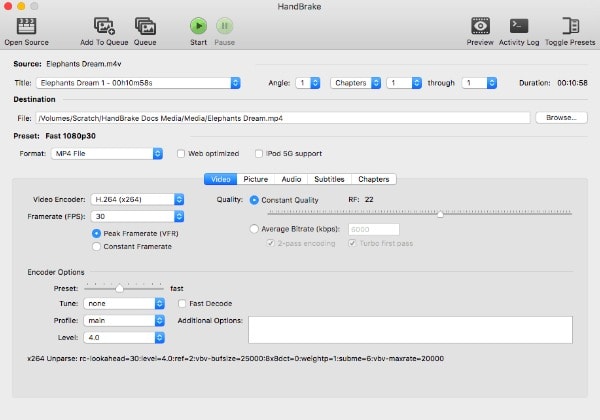
Partie 4: FAQ sur la conversion de MP4 en VOB
Quelles sont les différences entre MP4 et VOB?
Le fichier MP4 est un MPEG-4 AVC (ou MPEG-4 partie 10 ou H.264) et le fichier VOB est H.262 / MPEG-2 partie 2 ou vidéo MPEG-1 partie 2, MPEG-1 Audio Layer II ou MPEG- 2 Audio Layer II audio. La vidéo MP4 peut être encodée avec différentes résolutions de différentes tailles, qui peuvent être diffusées par la plupart des sites Web de partage de vidéos. VOB, d'autre part, c'est un format vidéo spécial pour le stockage de DVD.
Comment lire des fichiers VOB sur Windows et Mac?
VOB est un format de fichier de stockage de DVD natif, qui contient des fichiers cryptés au format du menu DVD, audio, vidéo, contenu de navigation, sous-titres et plus encore. Lorsque vous souhaitez lire les fichiers VOB sous Windows, vous pouvez utiliser le lecteur Windows Media Player par défaut, VLC et plus encore. Comme pour Mac, vous devez utiliser VLC ou d'autres lecteurs vidéo professionnels.
Comment conserver la qualité d'origine pour la conversion MP4 en VOB?
Bien sûr, vous devez conserver le même codec vidéo, la fréquence d'échantillonnage et d'autres paramètres afin de conserver la qualité d'origine lors de la conversion de MP4 en VOB. Si vous avez besoin de convertir un gros fichier MP4, vous feriez mieux de diviser la vidéo en différentes parties, ce qui consommera moins de RAM d'ordinateur afin de fournir une meilleure qualité pour la sortie VOB.
Conclusion
Lorsque vous devez sauvegarder certains fichiers MP4, vous pouvez convertir MP4 en VOB au lieu. L'article partage 3 méthodes différentes pour transcoder facilement les fichiers MP4. De plus, vous pouvez également trouver les questions fréquemment posées sur la façon de convertir MP4 en VOB. Plus de requêtes sur le sujet, vous pouvez partager plus de détails dans les commentaires.







